win7系统c盘突然爆满怎么办(图文)
运行win7纯净版系统一段时间后,发现c盘空间越来越小了,c盘空间大小关系着系统运行速度的快慢。有些用户遇到win7系统c盘突然爆满的情况怎么办呢?大家不要紧张,下面小编和大家分享win7系统c盘突然爆满的解决方法。
相关推荐:360安全卫士(好用的电脑垃圾清理软件)
具体方法如下:
1、我们可以打开360安全卫士,然后选择电脑清理;
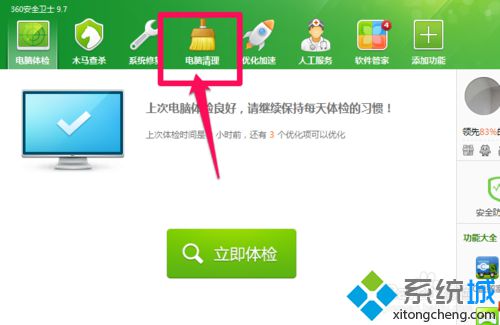
2、接着在电脑清理这里点击右下角的查找大文件;
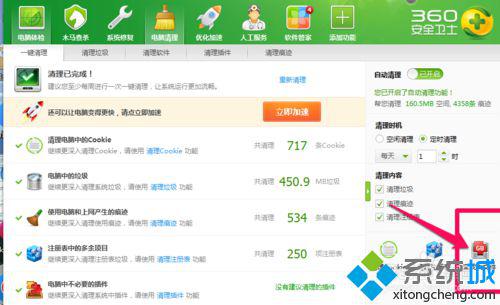
3、在这里进行扫描找出c盘的非系统大文件;
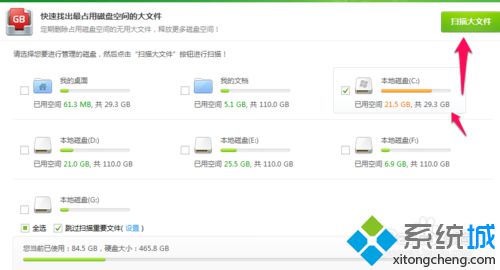
4、等待系统查找出那些不重要的大文件;
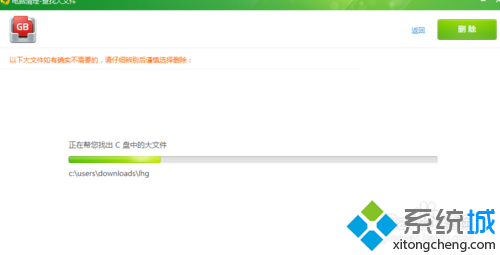
5、进行选择删除这些文件,删除前自己先进行查看这些文件是否是重要资料;

6、另外还可以在,功能大全这里,进行c盘搬家,把一些软件从c盘搬走到别的盘上面;
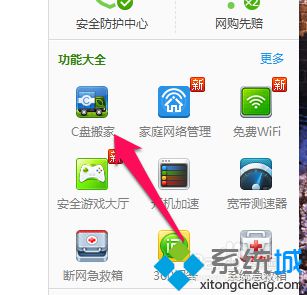
7、还可以在我的电脑图标这里,选择附件—系统工具——磁盘整理,整理C盘的磁盘碎片,获得空间、
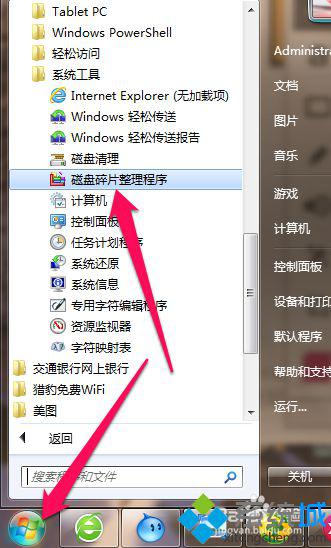
以上就是关于win7系统c盘突然爆满的几种解决方法,大家要定期清理c盘文件,因为c盘是系统盘,关系着电脑运行速度的,轻松帮助用户解决win7系统c盘突然爆满的问题。
相关教程:内存无缘无故爆满win7爆音win7爆音解决win8 c盘突然爆满win7系统盘突然就满了我告诉你msdn版权声明:以上内容作者已申请原创保护,未经允许不得转载,侵权必究!授权事宜、对本内容有异议或投诉,敬请联系网站管理员,我们将尽快回复您,谢谢合作!










